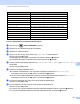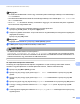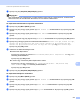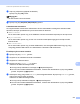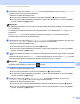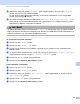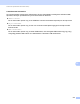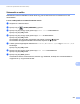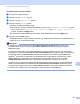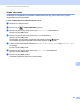Software User's Guide
Table Of Contents
- Szoftver használati útmutató
- Vonatkozó modellek
- A megjegyzések definíciója
- Szerkesztésre és kiadásra vonatkozó megjegyzések
- FONTOS MEGJEGYZÉS
- Tartalomjegyzék
- I. bekezdés: A készülék vezérlőgombjai
- 1 A kezelőpanel használata
- A nyomtató gombjainak használata
- A szkennelésre szolgáló gombok használata
- 1 A kezelőpanel használata
- II. bekezdés: Windows®
- 2 Nyomtatás
- A Brother nyomtató-illesztőprogram használata
- Dokumentum nyomtatása
- Kétoldalas nyomtatás
- Egyidejű szkennelés, nyomtatás és faxolás
- A nyomtatóillesztő beállításai
- A nyomtatóillesztő beállításainak elérése
- Alapvető fül
- Haladó fül
- Nyomtatási profilok lap
- Támogatás
- Tartozékok lap
- Portok fül
- A BR-Script3 nyomtató-illesztőprogram (Post Script® 3™ nyelvi emuláció) funkciói
- Állapotfelügyelet
- 3 Szkennelés
- Dokumentum szkennelése TWAIN illesztőprogrammal
- Dokumentum szkennelése a WIA illesztőprogrammal
- Dokumentum szkennelése a WIA illesztőprogrammal (Windows Photo Gallery és Windows Fax and Scan esetén)
- A Nuance™ PaperPort™ 12SE használata
- 4 ControlCenter4
- Áttekintés
- A ControlCenter4 használata Otthoni üzemmódban
- Szkennelés lap
- PC-FAX lap (MFC modellek esetén)
- Készülék beállításai lap
- Támogatás lap
- A ControlCenter4 használata Speciális üzemmódban
- Szkennelés lap
- PC-Másolás lap
- PC-FAX lap (MFC modellek esetén)
- Készülék beállításai lap
- Támogatás lap
- Egyéni lap
- Gyors útmutató a szkennelés használatához
- A Szkennelés gomb beállításainak módosítása a Szkennelés számítógépre menü esetében
- 5 Távoli beállítás (MFC modellek esetén)
- 6 Brother PC-FAX szoftver (MFC modellek esetén)
- 7 Tűzfal beállításai (hálózatot használók esetén)
- 2 Nyomtatás
- III. bekezdés: Apple Macintosh
- 8 Nyomtatás és faxolás
- 9 Szkennelés
- 10 ControlCenter2
- 11 Távoli beállítás (MFC modellek esetén)
- IV. bekezdés: A Szkennelés gomb használata
- 12 Szkennelés (USB-kábel használata esetén)
- 13 Hálózati szkennelés (Hálózati használat esetén)
- Hálózati szkennelés előkészítése
- A Szkennelés gomb használata a hálózaton
- Szkennelés e-mailbe
- Szkennelés e-mailbe (E-mail kiszolgáló, a DCP-8250DN, MFC-8910DW és MFC-8950DW(T) esetén: alaptartozék, az MFC-8510DN és MFC-8520DN esetén: letöltésként érhető el)
- Képbe szkennelés
- OCR-be szkennelés
- Szkennelés fájlba
- Szkennelés FTP-re
- Hálózatra szkennelés (Windows®)
- Új alapértelmezett fájlméret beállítása (Szkennelés e-mailbe (E-mail kiszolgáló), FTP-re és hálózatra, 5 soros LCD-kijelzővel rendelkező modellek esetén)
- Új alapértelmezés beállítása a Szkennelés e-mailbe funkció számára (E-mail kiszolgáló, a DCP-8250DN és MFC-8950DW(T) esetén)
- A Web Services használata a hálózaton végzett szkenneléshez (Windows Vista® SP2 vagy újabb és Windows® 7)
- Index
216
Szkennelés (USB-kábel használata esetén)
12
e Adja meg a fájlnevet (legfeljebb 64 karakter).
Nyomja meg a(z) OK gombot.
Megjegyzés
Az első karakter nem lehet szóköz.
f Nyomja meg a(z) Stop/Exit (Stop/Kilépés) gombot.
A hibaüzenetek értelmezése
12
Ha megismerkedett a Szkennelés USB-eszközre funkció használatakor esetlegesen előforduló hibák
típusaival, bármilyen problémát könnyen tud azonosítani és elhárítani.
Védett eszköz
Ez az üzenet akkor jelenik meg, ha az USB flash memória írásvédelmi kapcsolója be van kapcsolva.
Fájlt átnevezni
Ez az üzenet akkor jelenik meg, ha már van a menteni kívánt fájllal megegyező nevű fájl az USB-
flashmemórián.
Nem használható
Ez az üzenet akkor jelenik meg, ha hibás USB eszköz, nem támogatott USB eszköz vagy egy nagy
energiafogyasztású USB eszköz van csatlakoztatva a közvetlen USB interfészhez.
Érintőképernyős modellek esetében
12
a Nyomja meg a(z) Szkenn. gombot.
b Helyezze be az USB-flashmemóriát a készülékbe.
c Helyezze be a dokumentumot.
d Nyomja meg a(z) Szkenn.: USB gombot.
Válasszon az alábbi lehetőségek közül:
Ha meg kívánja változtatni a minőséget, az e lépéssel folytassa.
Ha nem kíván további beállításokat módosítani, a szkennelés elkezdéséhez nyomja meg a Start
gombot. Folytassa a(z) k lépéssel.
e Használja a d vagy a c gombot a Minőség felirat megjelenítéséhez. Nyomja meg a Minőség gombot,
majd nyomja meg a kívánt minőséget.
Válasszon az alábbi lehetőségek közül:
Ha meg kívánja változtatni a fájltípust, a f lépéssel folytassa.
Ha nem kíván további beállításokat módosítani, a szkennelés elkezdéséhez nyomja meg a Start
gombot. Folytassa a(z) k lépéssel.